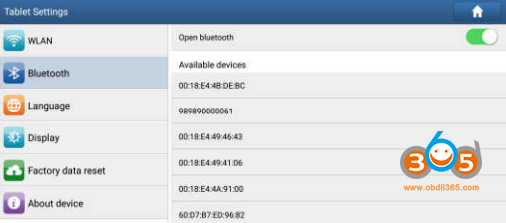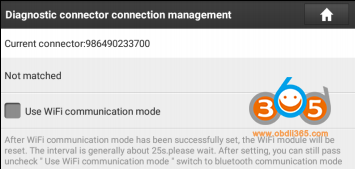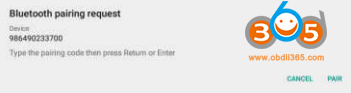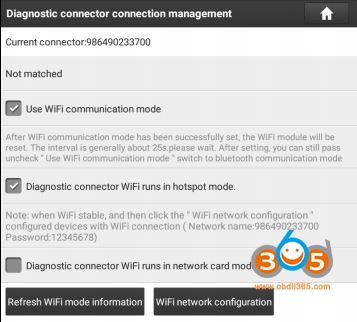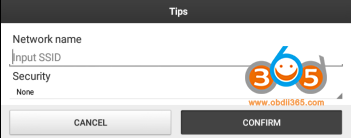دلیل أدوات السیارات الرئیسیة
البرمجة الرئیسیة للسیارات والأقفال الدعم الفنی للأداةدلیل أدوات السیارات الرئیسیة
البرمجة الرئیسیة للسیارات والأقفال الدعم الفنی للأداةراهنمای اتصال USB و بلوتوث X431 PAD III WiFi را راه اندازی کنید
روش تشخیصی در راه اندازی X431 PAD 3 برای وسایل نقلیه مسافربری و وسایل نقلیه تجاری (بنزین و دیزل) متفاوت است. ارتباط ممکن است:
WiFi ، بلوتوث و کابل USB.
وسایل نقلیه مسافری:
رایانه لوحی X-431 PAD III از دو روش ارتباط با اتصال VCI پشتیبانی می کند:
بلوتوث و کابل USB بی سیم.
ممکن است هرکدام از روشها را برای تشخیص وسیله نقلیه انتخاب کنید.
*یادداشت:
- هنگام استفاده از تشخیص از طریق بلوتوث ، اتصال VCI باید با رایانه لوحی جفت شود. اگر قبل از راه اندازی نرم افزار تشخیصی ، هیچ تنظیم بلوتوث انجام نشده است ، می توانید هنگام استفاده از نرم افزار ، آن را پیکربندی کنید.
- برای به دست آوردن ارتباط پایدار ، به شما توصیه می شود که تشخیص وسیله نقلیه را از طریق کابل USB انجام دهید. در این حالت ، کابل USB برای اتصال کانکتور VCI و تبلت لازم است.
- ارتباط از طریق بلوتوث:
دو تبلت برای تبلت III برای اتصال به کانکتور VCI وجود دارد.
- یک انتهای کابل USB (اختیاری) را به درگاه Mini USB اتصال VCI وصل کنید.
- انتهای دیگر را به درگاه USB کامپیوتر وصل کنید. نشانگر قدرت اتصال VCI روشن می شود.
- با ضربه زدن به "تنظیمات رایانه لوحی" صفحه نمایش تنظیم بلوتوث را وارد کنید -> "بلوتوث" ، سوئیچ بلوتوث را روشن و روشن کنید و رایانه لوحی شروع به جستجو برای همه دستگاه های بلوتوث موجود می کند.
- روی اتصال دهنده VCI مورد نظر برای جفت شدن و مطابقت ضربه بزنید. به طور پیش فرض ، نام بلوتوث اتصال 98 98 ******** 00 است (جایی که ***** مخفف 8 رقم است.)
- اگر درخواست جفت بلوتوث روی صفحه ظاهر می شود ، کد پین درخواست (کد پیش فرض: 0000 یا 1234) را وارد کنید.
- پس از اتصال کانکتور با رایانه لوحی ، "زوج" ظاهر می شود و اتصال در زیر زبانه دستگاه زوج نشان داده می شود.
* توجه: در صورت عدم انجام تنظیم بلوتوث قبل از راه اندازی نرم افزار تشخیصی ، می توانید آن را در فرآیند تشخیص وسیله نقلیه پیکربندی کنید.
- ارتباط با کابل USB:
اتصال کابل USB راهی ساده و سریع برای برقراری ارتباط بین تبلت و ماژول VCI است.
پس از اتصال صحیح کابل USB از رایانه لوحی به VCI ، دکمه پیمایش VCI در پایین صفحه برجسته می شود که نشان می دهد اتصال USB موفقیت آمیز است.
* توجه: اتصال USB پایدارترین و سریعترین ارتباط را فراهم می کند. هنگامی که تمام روش های ارتباطی به طور همزمان استفاده می شوند ، سیستم X-431 PAD III از ارتباط USB به عنوان اولویت پیش فرض استفاده می کند.
وسایل نقلیه تجاری (بنزین و دیزل):
رایانه لوحی X-431 PAD III از 3 روش ارتباط با اتصال VCI پشتیبانی می کند:
بلوتوث و کابل USB بی سیم.
هر یک از روش ها را برای تشخیص وسیله نقلیه انتخاب کنید.
*یادداشت:
- ضمن استفاده از تشخیص از طریق بلوتوث ، ماژول VCI باید با تبلت X-431 PAD III جفت شود. اگر قبل از راه اندازی نرم افزار تشخیصی ، هیچ تنظیم بلوتوث انجام نشده است ، می توانید هنگام استفاده از نرم افزار ، آن را پیکربندی کنید.
- برای به دست آوردن ارتباط پایدار ، به شما توصیه می شود که تشخیص وسیله نقلیه را از طریق کابل USB انجام دهید. در این حالت ، کابل USB برای اتصال ماژول VCI و تبلت X-431 PAD III لازم است.
- برای اطمینان از اینکه تبلت X-431 PAD III می تواند از طریق ارتباط Wi-Fi با ماژول VCI کار کند ، پیکربندی Wi-Fi لازم است. برای جزئیات بیشتر به فصل 4.5.3 مراجعه کنید. Ÿ هنگامی که همه روش های ارتباطی به طور همزمان استفاده می شوند ، سیستم X-431 PAD III از ارتباط USB به عنوان اولویت پیش فرض استفاده می کند.
- ارتباط از طریق بلوتوث:
- با ضربه زدن به "تنظیمات رایانه لوحی" صفحه تنظیمات Bluetooth را وارد کنید -> "Bluetooth" ، سوئیچ بلوتوث را روشن و روشن کنید و رایانه لوحی شروع به جستجو برای همه دستگاه های بلوتوث موجود می کند.
- به ماژول VCI مورد نظر ضربه بزنید تا جفت شود و مطابقت داشته باشد. به طور پیش فرض ، نام بلوتوث ماژول VCI 98 ******** 00 است (جایی که ******** مخفف 8 رقم است).
- اگر درخواست جفت بلوتوث روی صفحه ظاهر می شود ، کد پین درخواست (کد پیش فرض: 0000 یا 1234) را وارد کنید.
- وقتی جفت گیری با موفقیت انجام شد ، ماژول VCI در بالای لیست "دستگاه های زوج" نمایش داده می شود.
*یادداشت:
- برای اینکه مطمئن شوید رایانه لوحی با ماژول VCI از طریق بلوتوث ، "مرکز شخصی" -> "VCI Management" جفت شده است تا بررسی کند که آیا ماژول VCI بهم وصل شده است یا خیر.
- اگر در یک ابزار تشخیصی دیگر وارد حساب کاربری خود شده اید و ماژول VCI قبلاً با آن ابزار جفت شده است ، قبل از استفاده از یک ابزار دیگر ، ابتدا باید جفت شدن را لغو کنید تا جلسه جدید تشخیصی را انجام دهید. به "تنظیمات رایانه لوحی" -> "بلوتوث" -> روی اتصال اتصال VCI مورد نظر ضربه بزنید تا آن را خنثی کنید.
در صورت عدم انجام تنظیم بلوتوث قبل از راه اندازی نرم افزار تشخیصی ، می توانید آن را در فرآیند تشخیص وسیله نقلیه پیکربندی کنید.
- ارتباط با کابل USB:
اتصال کابل USB راهی ساده و سریع برای برقراری ارتباط بین تبلت و ماژول VCI است.
پس از اتصال صحیح کابل USB از رایانه لوحی به VCI ، دکمه پیمایش VCI در پایین صفحه برجسته می شود که نشان می دهد اتصال USB موفقیت آمیز است.
* توجه: اتصال USB پایدارترین و سریعترین ارتباط را فراهم می کند. هنگامی که همه روشهای ارتباطی به طور همزمان استفاده می شوند ، سیستم X431 PAD III از ارتباط USB به عنوان اولویت پیش فرض استفاده می کند.
- ارتباط Wi-Fi
- پس از موفقیت در ورود به سیستم ، روی "مرکز شخصی" -> "مدیریت VCI" ضربه بزنید.
- کادر "استفاده از حالت ارتباط Wi-Fi" را علامت بزنید ، سیستم به طور خودکار ماژول VCI را جستجو می کند.
- روی ماژول VCI دلخواه ضربه بزنید و درخواست جفت گیری مشابه شکل 4-19 ظاهر می شود:
- برای شروع جفت شدن ، روی "PAIR" ضربه بزنید. پس از انجام جفت شدن با موفقیت ، صفحه نمایش نمایش می دهد:
- دو حالت ارتباط Wi-Fi برای ماژول VCI در دسترس است.
- به عنوان کانون Wi-Fi کار کنید: پس از فعال کردن ، ماژول VCI و سپس رایانه لوحی به صورت خودکار اتصال برقرار کرده و یک شبکه LAN را برای برقراری ارتباط برقرار می کنند. در این حالت ، تبلت نمی تواند در اینترنت گشت و گذار کند. - به عنوان آداپتور شبکه کار کنید: پس از فعال کردن ، یک کادر گفتگوی اتصال Wi-Fi ظاهر می شود
نام شبکه Wi-Fi و رمز ورود را وارد کنید (اگر شبکه رمزگذاری شده است) تا زمانی که به درستی وصل شود. در این حالت ، تبلت می تواند در اینترنت گشت و گذار کرده و با ماژول VCI ارتباط برقرار کند.
... تشخیص را شروع کنید ...